Aile fotoğrafları, grup fotoğrafları veya selfie çekerken, pozlar veya yüz ifadeleri için hazırlık yapmak için biraz zamana ihtiyacınız var. Ardından kamera zamanlayıcı avantajını gösterir. Apple, iOS 8'de fotoğraf çekilmeden önce bir geri sayım sayacı ayarlamanıza olanak tanıyan kamera zamanlayıcı özelliğini tanıttı. Android, bu özelliği iOS'tan daha önce benimsedi. Bu makale temel olarak nasıl ayarlanacağına odaklanmaktadır kamera zamanlayıcı iPhone ve Android telefonlarda ve ayrıca iPhone için en iyi 5 kamera zamanlayıcı uygulamasını sunar.
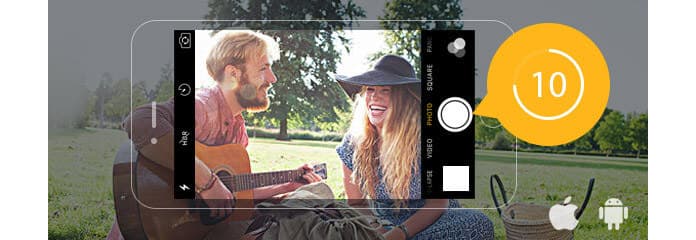
Daha İyi Fotoğraflar veya Selfie'ler için Fotoğraf Makinesi Zamanlayıcısını Kullanma
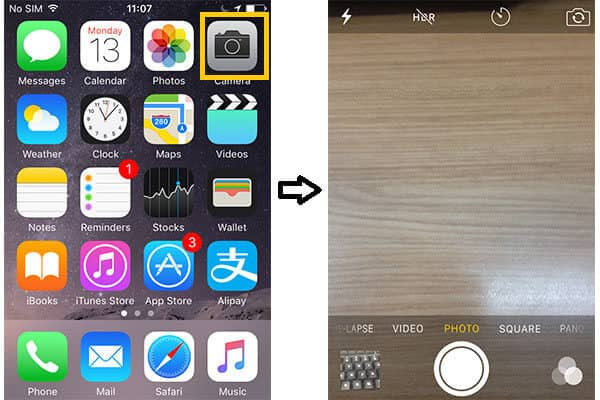
Kamera Zamanlayıcı - iPhone'da Kamera Uygulamasını Başlat
1. AdımİPhone'da Kamera uygulamasını başlatın.
Kamera Zamanlayıcı - Kamera Zamanlayıcı Simgesine dokunun
2. AdımZamanlayıcı seçeneklerini görmek için Kamera uygulamasındaki zamanlayıcı simgesine dokunun: zamanlayıcı yok, 3s zamanlayıcı ve 10s zamanlayıcı.
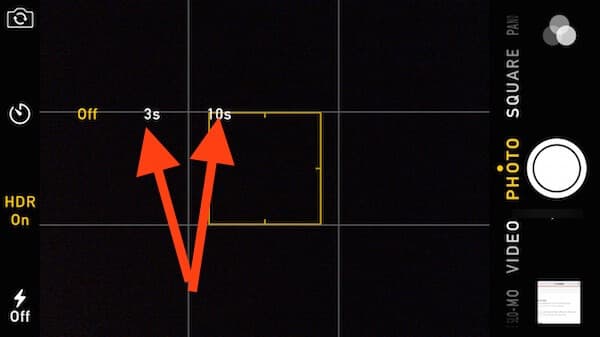
Kamera Zamanlayıcısı - Zamanlayıcı Seçenekleri
3. AdımÇekimden önce 3 saniyelik bir otomatik zamanlama için "3s" veya 10 saniyelik bir otomatik zamanlama için "10s" seçin. İkincisi, daha iyi poz vermek veya uzaklaşmak için önerilir.
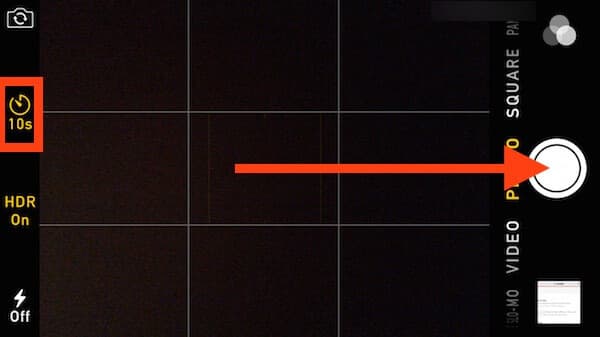
Kamera Zamanlayıcı - Kamera Zamanlayıcıyı Ayarladıktan Sonra Fotoğraf Çekin
4. Adım"Deklanşör" diyalog kutusuna dokunduğunuzda, Kamera uygulaması, fotoğraf çekilmeden hemen önce her zamanki gibi fotoğraf çekmek yerine otomatik zamanlama özelliğini başlatır. Yanıp sönen ışığın parladığını fark etmelisiniz. Zamanlayıcı bittiğinde resim çekilir. iPhone otomatik olarak sağlar kamera patlama modu ve bu süreçte 10 fotoğraf çekmenize izin verin.
Ne yazık ki, geri sayım için görsel veya sesli bir gösterge yok. Gecikme süresi seçenekleri de sınırlıdır. Çoğu kişi seri çekim modu varsayılan olduğunda sinir bozucu olduğunu düşünür. Bu bölümde, iPhone için size en iyi 5 kamera zamanlayıcı uygulamasını tanıtmak istiyoruz.

1 saniyeden 60 saniyeye kadar gecikme süresini ayarlayarak, Zamanlayıcı en iyi iPhone kamera uygulamalarından biri olarak kabul edilebilir. Bu uygulama ile birden fazla çekim yapabilir ve daha fazla özelliğin tadını çıkarabilirsiniz. Gecikme süresini ayarladıktan sonra, fotoğraf çekilirken bir bip sesi duyulur. Ayrıca, ön ve arka kamerayı da destekler. Zamanlayıcı, dijital yakınlaştırma seçeneğiyle uzaktaki nesneleri net bir şekilde yakalamanızı sağlar.

Sadece iPhone için basit bir zamanlayıcı uygulaması değil, TimerCam birçok başka özelliğe sahiptir. Gecikmeli fotoğraf çekmenin yanı sıra, bu uygulama tarafından çekilen birden fazla çekimden oluşan hızlandırılmış bir video da yapabilirsiniz. Zamanlayıcıyı en ilginç anları alacak şekilde ayarladığınızda, ekranda 10 saniyelik geri sayım olur. Ön ve arka kamera da desteklenmektedir. Tek bir tıklamayla çekim yapabilirsiniz (500 çekime kadar).
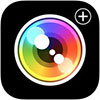
Kamera + aynı zamanda çoklu işlev sağlayan profesyonel bir iPhone kamera uygulamasıdır. Farklı fotoğraf çekme modları, dijital zoom, ışık kutusu, sahne modları ve daha fazlasını sunar. Dahası, fotoğrafın netliğini ayarlamanıza ve fotoğrafların daha harika görünmesini sağlamak için bazı değişiklikler yapmanıza olanak tanır.
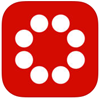
Kullanıcı dostu arayüzü ile GorillaCam, iPhone için tek adımlı bir kamera uygulaması gibi görünüyor. Uygulama, iPhone fotoğraf makinelerinde olduğu gibi stop-motion videoları çekmenize, selfies'i daha iyi görüntüde çekmenize ve büst modunda fotoğraf çekmenize olanak tanır. Uzaktan kumanda olarak GorilllaCam ile başka bir cihazda deklanşöre dokunurken, bu uygulama aracılığıyla fotoğraf çekmenizi sağlayan yeni bir işlev olan Uzaktan Deklanşör Kontrolü'ne sahiptir. Obtüratör hızı 1-120 saniye arasında ayarlanabilir.

1 saniyeden 60 saniyeye kadar gecikme süresi olan uzak fotoğraflar çekmenize izin vermek, Zaman Otomatik Kamera grup veya aile fotoğrafları çektiğinizde iyi bir iPhone kamera uygulamasıdır. Fotoğraf çektikten sonra, resimleri önizlemek ve hatta bu fotoğrafları albümden paylaşmak için yakınlaştırabilir veya uzaklaştırabilirsiniz.
Bu bölümde, Android telefonda kamera zamanlayıcısının nasıl ayarlanacağını göstermek istiyoruz.
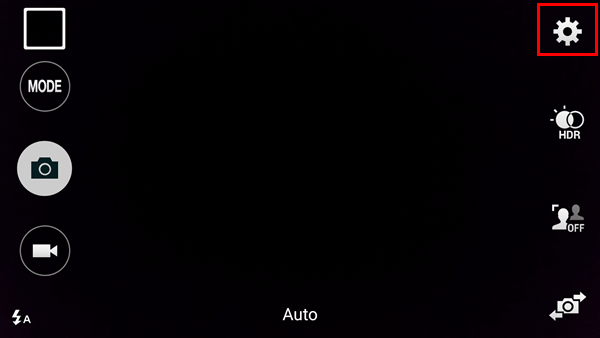
Kamera Zamanlayıcı - Android Telefondaki Kamera Ayarları
1. Adımİlk olarak, Android telefonunuzda kamerayı başlatın. Ardından ayar menüsüne dokunun.
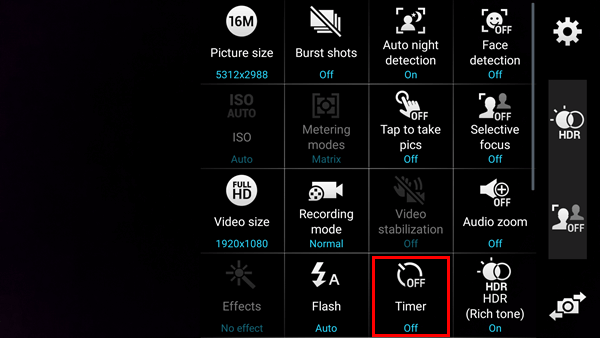
Kamera Zamanlayıcı - Android Kamera Zamanlayıcıyı Etkinleştir
2. AdımSüreyi seçin. Fotoğraf çekmeden önce 2 saniye, 5 saniye ve 10 saniye gibi gecikme süresini seçebilirsiniz.
İpuçları: Bazı android kamera, zamanlayıcıyı kontrol etmek için sesi kullanmanıza izin verir. Örneğin, Samsung Galaxy telefonunda 10 saniyelik bir süreyi etkinleştirmek için "zamanlayıcı" diyebilirsiniz.

Kamera Zamanlayıcı - Android Kamera Zamanlayıcı'yı seçin
3. AdımSon olarak, "Deklanşör" düğmesine dokunun. Fotoğraf daha sonra ayarınıza göre çekilecektir. Geri sayım gösterildiğinde, kamera otomatik olarak fotoğraf çekmeden önce mümkün olan en kısa sürede fotoğraf için poz verin.
Bu makalede, esas olarak nasıl ayarlanacağı hakkında konuşuyoruz kamera zamanlayıcı ve ayrıca en iyi beş iPhone kamera zamanlayıcı uygulamasını tanıtın. Hızlandırılmış fotoğraflar çektikten sonra, kesinlikle tercih ettiğiniz görüntüleri seçersiniz. Sevilen fotoğrafları silerseniz ne olur? Sonra da öğrenebilirsiniz silinmiş iPhone fotoğrafları nasıl kurtarılır sitemizden.